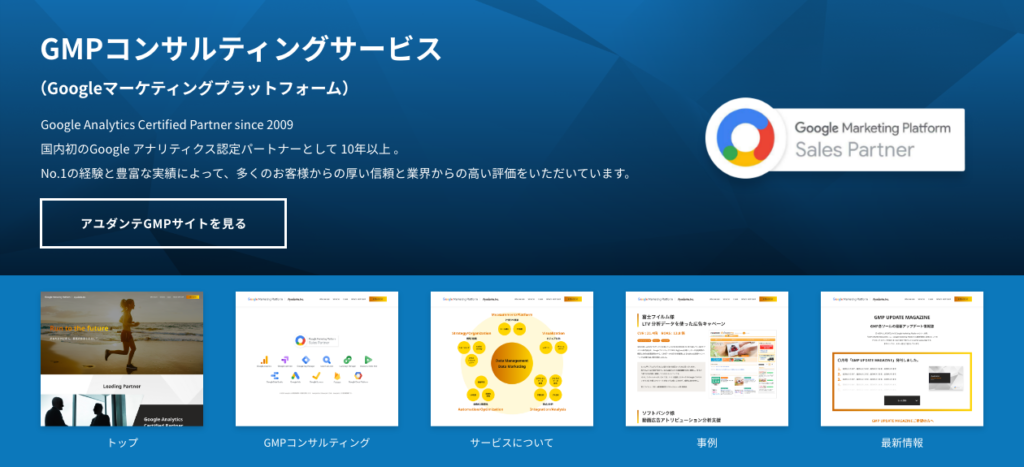![[GA4] 拡張計測機能のパラメータがデフォルトのディメンションとして使用可能に](https://ayudante.jp/wp-content/uploads/2020/12/a11b4bb3ba448d1fa402ac3dc62cc91f-e1607596777232-214x214.png)
Googleアナリティクス4プロパティ(以下GA4)の拡張計測機能で計測されるイベントのパラメータが、デフォルトのディメンションとして使用することができるようになりました。
これまで、拡張計測機能で計測されるパラメータをディメンションとして使用するには、カスタムディメンションへ登録する必要がありました。今回のアップデートにより、一部の機能を除きカスタムディメンションへの登録不要で使用可能になりました。
GA4の拡張計測機能は、事前に定義されたイベントを自動で計測できる機能です。
GA4プロパティにウェブストリームを追加する際に、デフォルトで設定されます。
詳細は公式ヘルプをご覧ください。
1.使用できる場所
2021年10月時点で、拡張計測機能のパラメータがデフォルトでディメンションとして使用できる場所は以下です。
- 探索
- オーディエンス
- レポートをカスタマイズ(ライブラリ)
GA4の標準レポートでは、比較のディメンションやプライマリティメンション、セカンダリディメンションとして選択することはできませんでした。
また、データポータルのGA4コネクタでは、拡張計測機能のほとんどのパラメータがディメンションとして登録されていません。
そのため、カスタマイズしていない標準レポートでの表示や、データポータルでの利用には引き続きカスタムディメンションへの登録が必要です。
2.GA4上のディメンション名
拡張計測機能のパラメータのGA4上のディメンション名は以下の通りです。
※ディメンション名は変更される場合があります。
| 拡張計測機能名/ イベント名 |
パラメータ | GA4上のディメンション名 |
|---|---|---|
| ページビュー数 page_view |
page_location | ページの場所 |
| page_referrer | ページの参照 URL | |
| 離脱クリック click |
link_classes | リンクのクラス |
| link_domain | リンクドメイン | |
| link_id | リンク ID | |
| link_url | リンク先 URL | |
| outbound | 送信 | |
| サイト内検索 view_search_results |
search_term | 検索キーワード |
| 動画エンゲージメント video_start video_progress video_complete |
video_provider | 動画プロバイダ |
| video_title | 動画のタイトル | |
| video_url | 動画URL | |
| visible | 表示 | |
| ※以下のパラメータは指標として未登録 ・video_current_time ・video_duration ・video_percent |
||
| ファイルのダウンロード file_download |
file_extension | ファイル拡張子 |
| file_name | ファイル名 | |
| link_classes | リンクのクラス | |
| link_domain | リンクドメイン | |
| link_id | リンク ID | |
| link_text | リンク テキスト | |
| link_url | リンク先 URL | |
3.活用例
2.の各種データをGA4で確認するには、探索レポートを使用するか、レポートをカスタマイズして標準レポートにないディメンションを表示させます。
探索レポートは最初に設定した日付が固定され(都度編集は可能)、共有したユーザーによる編集ができないため、個々のユーザーの一時的な分析に向いています。
一方レポートをカスタマイズする場合、カスタマイズしたレポートを標準レポートと同じようにプロパティの権限を保有するユーザー全体に表示させることができます(編集者権限が必要)。そのため、常時最新データを表示させたい場合はこちらが向いています。
探索レポートを使用する場合
-
サイト内検索クエリを確認する
「自由形式」のレポートで、ディメンションに「検索キーワード」を追加して[行]に設定、指標に「イベント数」を追加して[値]に設定します。
サイト内検索以外のイベント数も表示されるため、[フィルタ]でディメンション「イベント名」を選択、マッチタイプ「次と完全一致」を選択し、「view_search_results」を入力して適用すると、サイト内検索のデータのみが表示されます。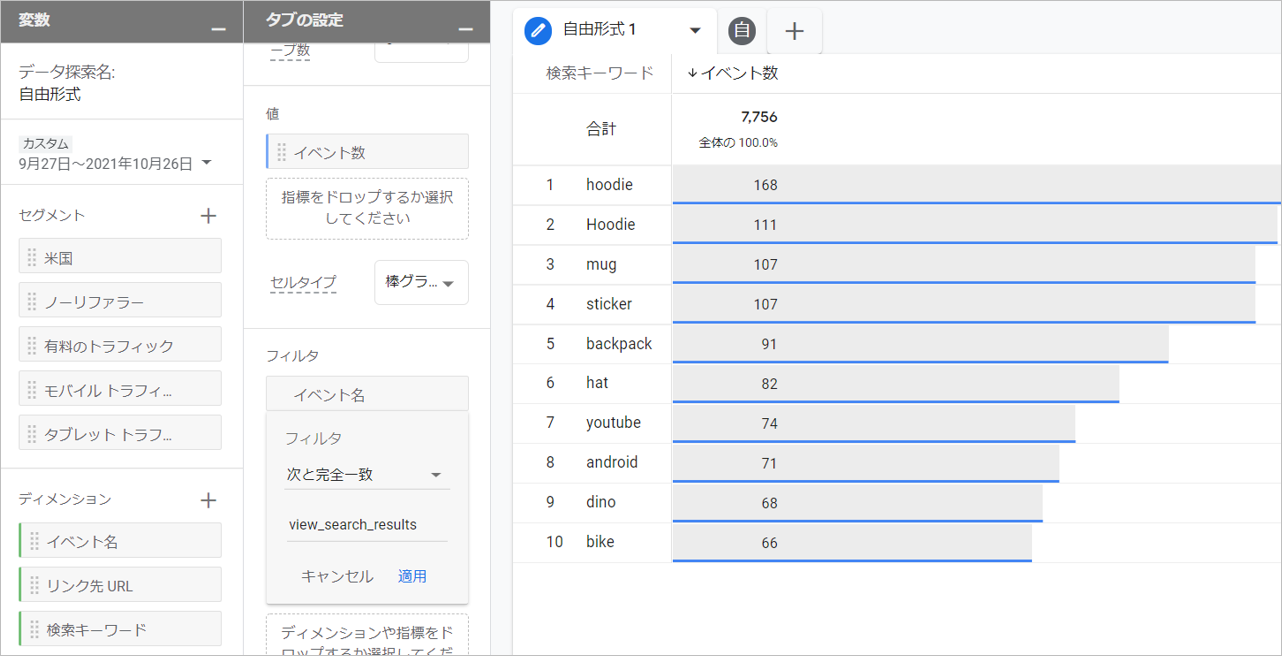
-
外部遷移のリンク先URLを確認する
「自由形式」のレポートで、ディメンションに「リンク先 URL」を追加して[行]に設定、指標に「イベント数」を追加して[値]に設定します。
外部遷移以外のイベント数も表示されるため、[フィルタ]でディメンション「イベント名」を選択、マッチタイプ「次と完全一致」を選択し、「click」を入力して適用すると、外部遷移のデータのみが表示されます。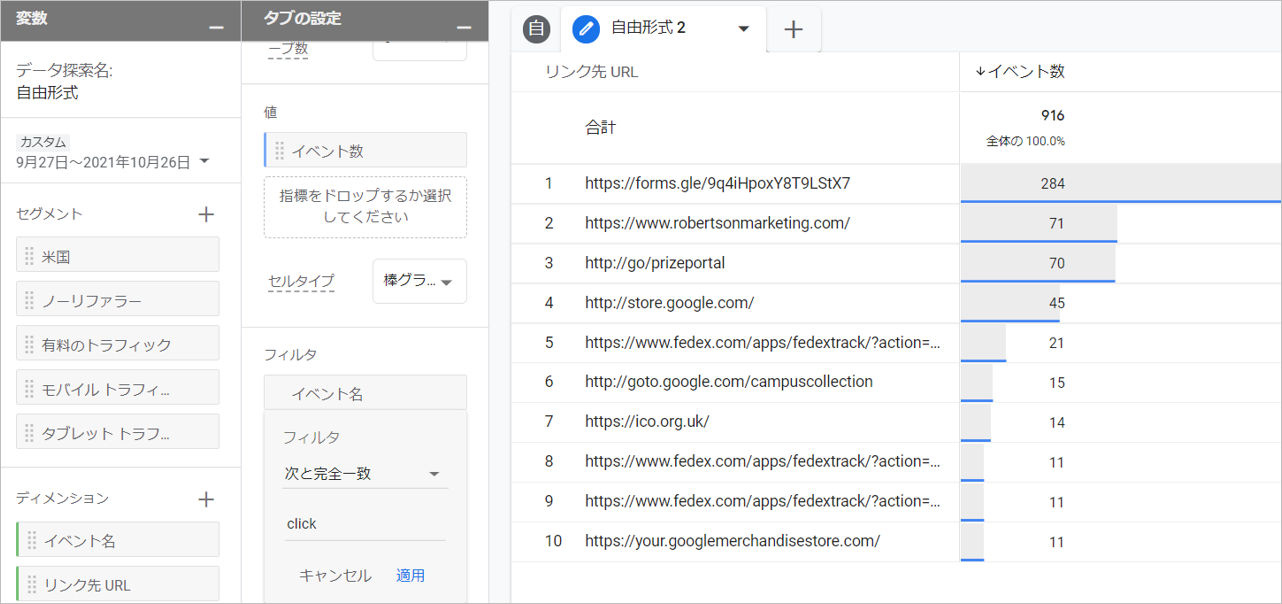
レポートをカスタマイズする場合
-
レポートでページURL別データを確認できるようにする
1.レポート:ライフサイクル>エンゲージメント>ページとスクリーン で、画面右上の[レポートをカスタマイズ]ボタンをクリックし、編集画面を開きます。
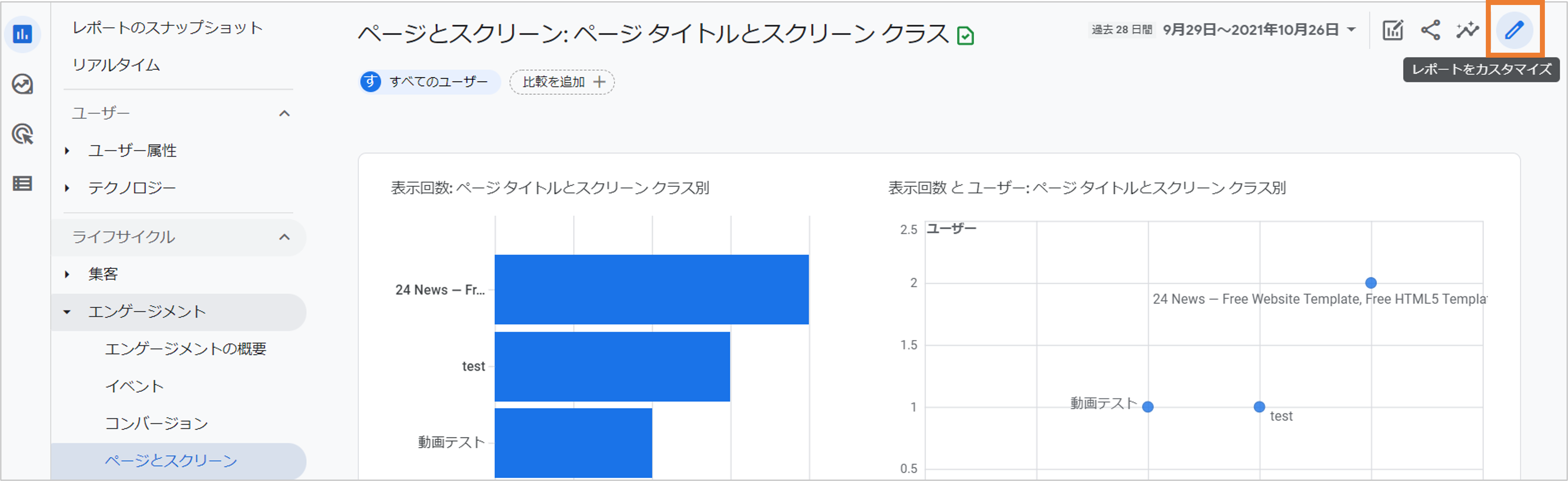
2.右側メニューの[サイズ]をクリックし[+ディメンションを追加]から[ページの場所]を選択します。

3.ページURL別データをデフォルトで表示させたい場合、ディメンション名右側のメニューから[デフォルトに設定]を選択します。
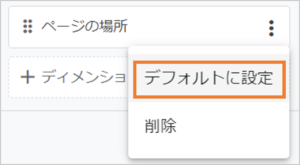
4.設定を[適用]し、レポート右上の[保存]をクリックすると[現在のグラフへの変更を保存]または[新しいレポートとして保存]が選択できるため、いずれかを選択して保存します。
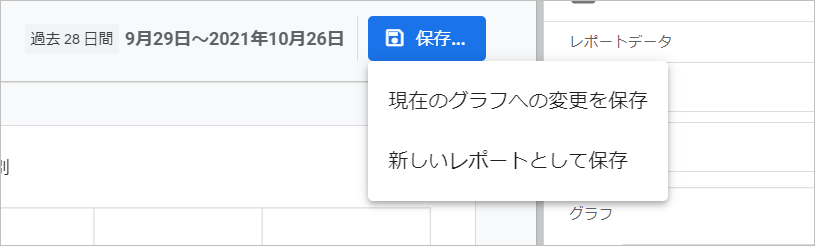
5.4.で新しいレポートとして保存した場合、レポートを他のユーザーにも公開するには、ライブラリ>コレクション で[新しいコレクションを作成]または[コレクションを編集]を開き、任意の場所に作成したレポートをドラッグして追加、[保存]します。
※ライフサイクルに追加する場合
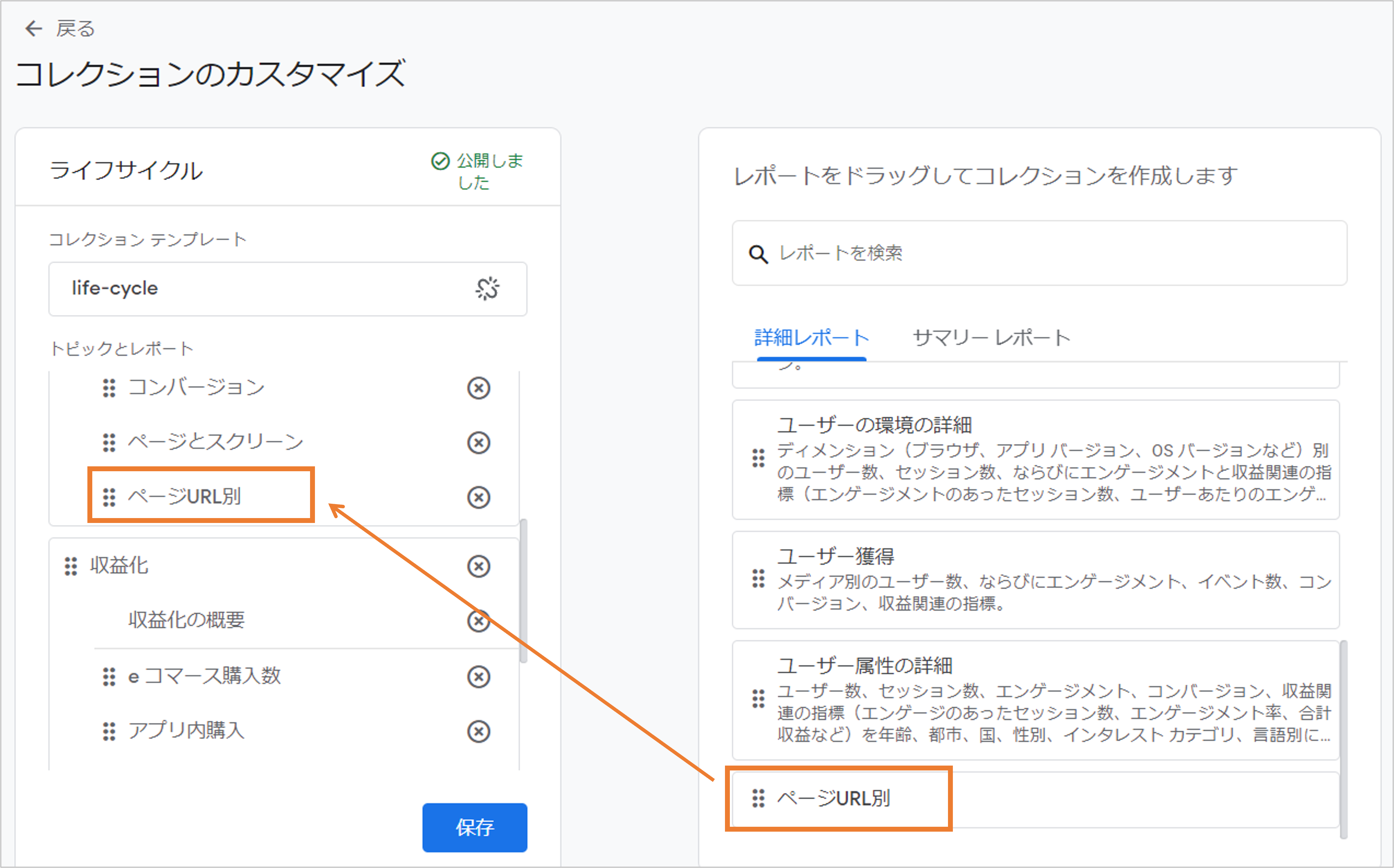
レポートメニューからURL別データを確認することができるようになります。
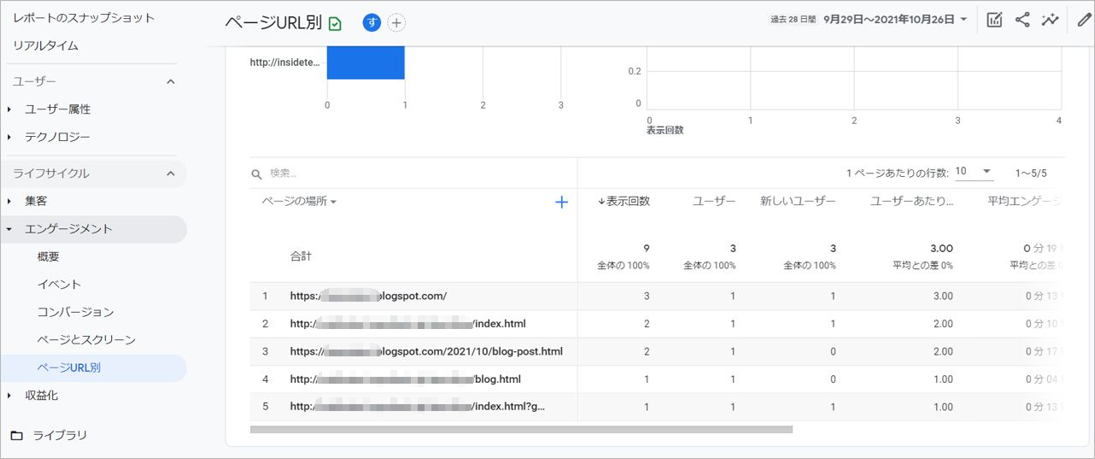
Google アナリティクス 360、オプティマイズ、データポータルの各サービスについてはアユダンテGMPサイトをご覧ください。